1、打开软件,如图,
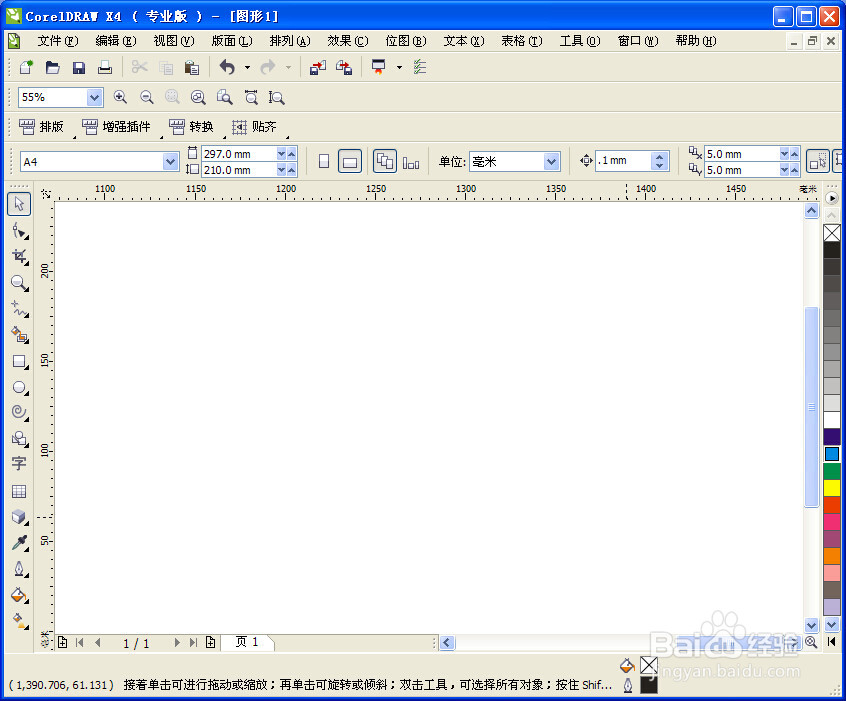
2、然后打开需要转换的文件。如图(画的例子做讲解)

3、看例,有三种文字加背景,共四层。咱们要把这四层转出来。选择“工具”——“对象管理器”


4、咱们来看右侧弹出的“对象管理器”,单击图层右边的“+”方块,图层展开,如图,咱们可以看到,三个字体加一个矩形背景层,在一个图层里面。咱们分别建立新的图层。


5、点击“对象管理器”左下角“新建”图标,建立新图层,这里新建三个层(背景层保留),可重命名的,这里默认图层1、图层2、图层3


6、分别把三种字体,拖拽到图层1、图层2、图层3 中。(这里跟PS分层类似了,图层顺序也是一样的。)如图,完成分层。

7、导出PSD。导出设置如图,红框位置,保持“图层关系”必须选中。分辨率如果作为打印使用,保持不变就行了。

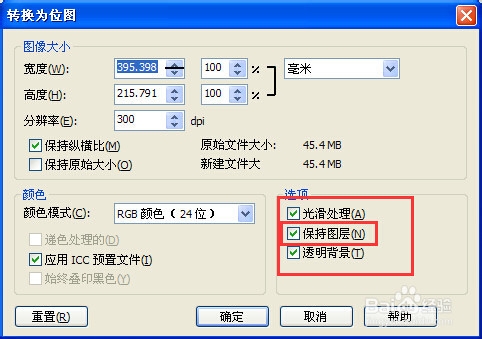
8、Photoshop打开文件。如图,可以看到,分层效果非常熟悉。OK,CDR文件转换成PSD分层图层完成。

